Configuração de comunicação por e-mail/I-fax
0YRY-017 0UUY-00Y 0UW1-00Y 1100-017 0X7F-017 0X7H-017 10XJ-017 0X6E-017 0X6W-017 1106-017 0X7C-017 0X7A-017 10YY-017 0WXY-017 0X7E-017 10H3-017 0WR6-017 0WR7-017 108A-017 1116-017 10H4-017 0WR5-017 0WR8-017 0YWJ-016 0YWH-017 0YWR-016 0YWK-017 0YWE-017 0YWF-017 0YAS-017
Para enviar diretamente documentos digitalizados via e-mail/I-fax sem precisar de um computador, é necessário definir configurações de comunicação, como um servidor de e-mail, métodos de autenticação, etc. De modo geral, um servidor SMTP é usado para envio, e outro servidor SMTP ou um servidor POP3 é usado para recebimento. Você pode definir códigos e outros parâmetros. Para detalhes sobre as configurações necessárias, contate seu provedor de internet ou administradores de rede.
1
Pressione  (Settings/Registration).
(Settings/Registration).
 (Settings/Registration).
(Settings/Registration).2
Pressione <Function Settings>  <Send>
<Send>  <E-Mail/I-Fax Settings>
<E-Mail/I-Fax Settings>  <Communication Settings>.
<Communication Settings>.
 <Send>
<Send>  <E-Mail/I-Fax Settings>
<E-Mail/I-Fax Settings>  <Communication Settings>.
<Communication Settings>.3
Configure a comunicação.
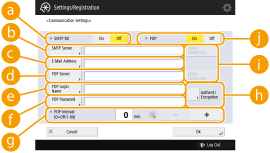
 <SMTP RX>
<SMTP RX>Pressione <On> quando quiser fazer da máquina um servidor de SMTP para receber e-mails e I-faxes. Atenção: você não poderá receber arquivos via SMTP se não registrar o domínio de hospedagem da máquina no servidor DNS.
 <SMTP Server>
<SMTP Server>Digite um nome de servidor SMTP (ou um endereço IP).
 <E-Mail Address>
<E-Mail Address>Digite o endereço de e-mail da máquina.
Você pode especificar qualquer nome como nome de usuário (a parte à esquerda do símbolo @). Digite o domínio da hospedagem registrado à direita do símbolo @.
 <POP Server>
<POP Server>Digite um nome de servidor POP3 (ou um endereço IP).
 <POP Login Name>
<POP Login Name>Para usar um servidor POP3, digite o nome de usuário da conta de e-mail especificada usando caracteres alfanuméricos.
 <POP Password>
<POP Password>Para usar um servidor POP3, digite a senha da conta de e-mail especificada.
 <POP Interval>
<POP Interval>Você pode definir o intervalo para emitir POP automaticamente em minutos.
 <Authent./Encryption>
<Authent./Encryption>Exiba a tela para definir autenticação e encriptação.
 <Check Connection>
<Check Connection>Pressione este botão para verificar a conexão para <SMTP Server> e <POP Server> após definir as configurações.
 <POP>
<POP>Pressione <On> quando quiser receber e-mails e I-faxes usando um servidor POP3.
 Configuração da autenticação POP antes do envio e comunicação de criptografia para/do servidor POP
Configuração da autenticação POP antes do envio e comunicação de criptografia para/do servidor POP
Autenticação POP antes do envio (POP antes de SMTP) é uma confirmação de usuários pelo servidor POP (servidor de recebimento de e-mail) antes do envio, que é uma função para bloquear e-mails não autorizados enviados por terceiros. Quando o servidor POP permite TLS, a comunicação pode ser codificada.
1 | Pressione <Authent./Encryption>. |
2 | Especifique cada item. 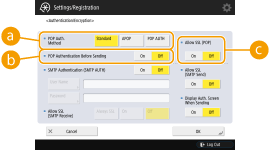  <POP Auth. Method> <POP Auth. Method>Defina os métodos de autenticação do servidor POP3. Para codificar a senha durante a autenticação, selecione <APOP>. Para autenticar usuários ao receber e-mail (POP), selecione <POP AUTH>.  <POP Authentication Before Sending> <POP Authentication Before Sending>Para efetuar autenticação usando o servidor POP3, pressione <On>.  <Allow TLS (POP)> <Allow TLS (POP)>Para codificar a comunicação de/para o servidor POP3 usando TLS, pressione <On>. Quando <On> estiver definido, você poderá confirmar o certificado do servidor TLS durante a comunicação com o servidor e adicionar CN aos itens de verificação. <E-Mail/I-Fax Settings>  <Confirm TLS Certificate for POP RX> <Confirm TLS Certificate for POP RX> |
3 | Pressione <OK>. |
 Configuração da autenticação SMTP e comunicação de criptografia de/para o servidor SMTP
Configuração da autenticação SMTP e comunicação de criptografia de/para o servidor SMTP
Autenticação do SMTP (SMTP AUTH) verifica os usuários verificando nomes de usuário e senhas quando e-mails são enviados. Ele também pode codificar comunicação SMTP (envios e recebimentos). Para codificar recepção SMTP usando TLS, prepare os pares de teclas com antecedência. Configurando a chave e o certificado TLS
1 | Pressione <Authent./Encryption>. |
2 | Especifique cada item. 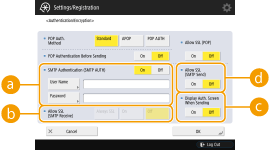  <SMTP Authentication (SMTP AUTH)> <SMTP Authentication (SMTP AUTH)>Para usar autenticação SMTP, pressione <On> e digite o nome de usuário e senha das contas de e-mail especificadas em <User Name> e <Password>.  Nome de usuário e senha <User Name> e <Password> para <SMTP Authentication> também são usados ao encaminhar documentos recebidos. O encaminhamento é executado como "Autenticação Fixa do Dispositivo" independente das configurações de <Information Used for SMTP Server Authentication>. (<Information Used for SMTP Server Authentication>)  <Allow TLS (SMTP RX)> <Allow TLS (SMTP RX)>Para codificar comunicação usando TLS ao receber e-mails e I-faxes usando o servidor SMTP, pressione <Always TLS> ou <On>. Quando você não quiser receber dados que não sejam codificados, selecione <Always TLS>.  <Display Auth. Screen When Sending> <Display Auth. Screen When Sending>Ao enviar e-mails e I-faxes, para exibir a tela com nome de usuário e senha, pressione <On>.  <Allow TLS (SMTP TX)> <Allow TLS (SMTP TX)>Para codificar a comunicação de/para o servidor SMTP usando TLS, pressione <On>. Quando <On> estiver definido, você poderá confirmar o certificado do servidor TLS durante a comunicação com o servidor e adicionar CN aos itens de verificação. <E-Mail/I-Fax Settings>  <Confirm TLS Certificate for SMTP TX> <Confirm TLS Certificate for SMTP TX> Ao configurar autenticação SMTP Especifique o método de autenticação usando um dos três métodos a seguir. Autenticação fixa de dispositivo Inserindo informações de autenticação ao enviar Registrando informações para cada usuário. Autenticação fixa de dispositivo: quando <User Name> e <Password> inseridos em <SMTP Authentication (SMTP AUTH)> são usados e a tela de autenticação (<Log in to SMTP Server>) não é exibida ao enviar Especifique as configurações como a seguir. <SMTP Authentication (SMTP AUTH)>: <On> <User Name>: digite o nome de usuário. <Password>: digite a senha. <Display Auth. Screen When Sending>: <Off> <Information Used for SMTP Server Authentication>: <Device Settings> Inserindo informações de autenticação ao enviar: quando <User Name> e <Password> digitados em <SMTP Authentication (SMTP AUTH)> são usados e a tela de autenticação (<Log in to SMTP Server>) é exibida ao enviar <User Name> e <Password> digitados em <SMTP Authentication (SMTP AUTH)> são digitados como a informação de autenticação ao enviar. Quando <User Name> e <Password> para <SMTP Authentication (SMTP AUTH)> não forem inseridos (em branco), as informações de autenticação ao enviar também ficarão em branco. Especifique as configurações como a seguir. <SMTP Authentication (SMTP AUTH)>: <On> <User Name>: digite o nome de usuário. <Password>: digite a senha. <Display Auth. Screen When Sending>: <On> <Information Used for SMTP Server Authentication>: <Device Settings> Registrando informações para cada usuário: quando <Register Info. for Each User> for usado e a tela de autenticação (<Log in to SMTP Server>) não for exibida ao enviar Autenticação SMTP é executada usando o nome de usuário e a senha registrados no dispositivo local. Especifique as configurações como a seguir. <SMTP Authentication (SMTP AUTH)>: <On> <Display Auth. Screen When Sending>: <Off> <Information Used for SMTP Server Authentication>: <Register Info. for Each User> |
3 | Pressione <OK>. |
4
Pressione <OK>.
 |
Dependendo do seu ambiente de trabalho, pode ser necessário especificar o número de porta SMTP/POP3. Para mais informações, contate o provedor de internet ou os administradores da rede. |